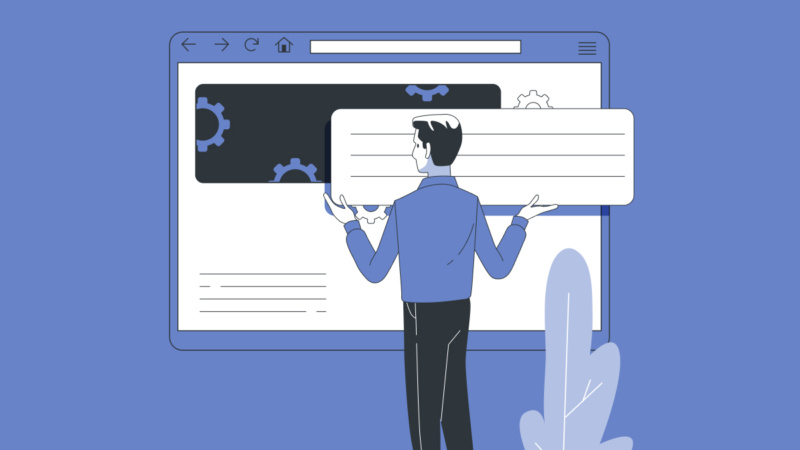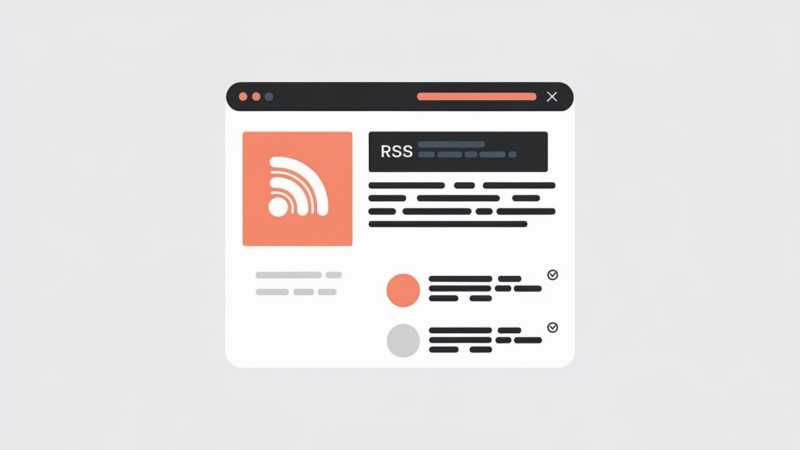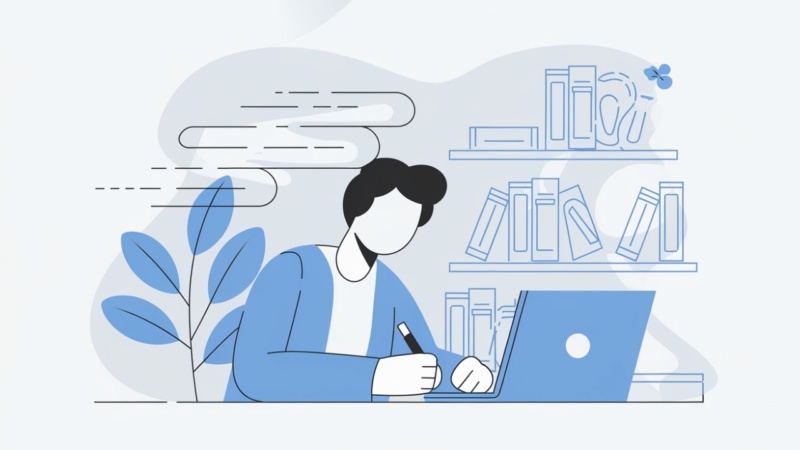Uma vez que se instale o WordPress, ainda há muito a ser feito para deixá-lo funcionando corretamente. Pensando nisso, decidimos criar um guia completo mostrando cada um dos passos necessários para configurar o WordPress da maneira mais prática possível.
Nesse post, mostraremos todo o processo que membros da nossa equipe utilizam a cada novo site instalado no WordPress. Por ser um manual definitivo, orientamos salvar nos favoritos para poder cumprir cada um dos passos a seguir.
Detalhe: para te ajudar a configurar o WordPress, citamos vários outros posts auxiliares. Fique a vontade para checá-los e colocar em prática as dicas contidas neles.
1. Altere título, slogan e fuso horário do site
O título do seu site já foi definido durante a instalação do CMS. Mas para configurar o WordPress da forma correta, é necessário confirmar se esse título está correto, qual o slogan, que a plataforma define como “Mais um site WordPress” e qual o fuso horário.
Tudo isso é alterado indo no menu direito do WordPress → Configurações → Geral.
Dica: embora não exista um número correto de caracteres, evite deixar o título e o slogan longo demais. Caso contrário, o Google cortará o nome do seu site nos resultados de pesquisa.
Lembre de configurar corretamente o fuso horário, porque isso influenciará a data que seus posts serão mostrados e podem afetar plugins relacionados a envio de e-mails ou outros relatórios.
2. Instale um tema de qualidade
Temas ou templates para WordPress são um conjunto de arquivos que alteram o visual do seu site. Podemos entender temas como “as roupas que seu site utiliza”. Existem vários temas gratuitos disponíveis no repositório padrão e vários outros pagos em lojas como a ThemeForest.
Se for a sua primeira vez instalando um tema, prefira os gratuitos. Eles vão te possibilitar testar várias configurações diferentes para poder tornar o site mais “a sua cara”. Se quiser recomendações de bons temas, escrevemos os artigos a seguir:
- Onde comprar temas WordPress: as 5 melhores lojas de temas (totalmente profissionais).
- Os 20 melhores temas One Page para WordPress.
- Os 25 melhores temas para loja virtual WooCommerce.
- Top 55 melhores temas WordPress gratuitos.
- 35 melhores temas WordPress premium.
Na procura pelo tema perfeito, cuidado com os temas nulled, que são versões piratas (e perigosas) de temas profissionais.
3. Crie uma página de contato
É quase que obrigatório todo site possuir uma página de contato. Possuir uma possibilita que leitores, parceiros e empresas interessadas em anunciar nas suas páginas falem diretamente contigo, seja por WhatsApp ou e-mail. Dentre essas duas opções, recomendamos o e-mail, sendo necessário criar um formulário de contato para receber as mensagens.
Existem várias opções de plugins para criação de formulário de contato. Os mais utilizados são o Contact Form 7 e o Formulário de contato do WPForms — Arraste e solte para criar formulários no WordPress.
Os dois plugins são maravilhosos, o Contact Form 7 sendo mais simples e prático, e o WPForms sendo muito mais fácil de utilizar devido ao seu sistema de arrasta e solta. Se for um usuário mais inexperiente na plataforma, recomendamos o último. Com certeza será mais fácil para você.
Recomendamos nosso tutorial: Como adicionar um formulário de contato no seu site WordPress.
4. Configure backups
Ter backups é um dos primeiros passos para evitar dores de cabeça com seu site no futuro e, infelizmente, é um dos passos mais ignorados. Talvez por medo de ser difícil, muitos acabam deixando essa tarefa para depois e só se dão conta da importância dela quando algo muito grave acontece. Pensando nisso, é primordial instalar um plugin de backup logo após a instalação do WordPress.
Nesse ponto, é interessante avaliar se a sua empresa de hospedagem já oferece backups. A Hostinger, por exemplo, a depender do plano escolhido, gera backups diários e automáticos do seu site.
Caso não saiba como realizar cópias de segurança ou quais plugins instalar para seu backup, já escrevemos esses dois conteúdos:
- Como colocar o backup do WordPress no Google Drive em modo automático.
- Backups no WordPress (Guia Completo).
5. Insira o logotipo do seu site
O logotipo do seu site, também chamado de favicon, é o pequeno ícone que fica no navegador quando os usuários acessam seu site. O nosso favicon, por exemplo, pode ser visto na imagem abaixo.
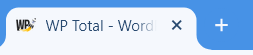
Sem o favicon definido, o WordPress acaba mostrando o logotipo deles ao invés do seu. Pensando nisso, é necessário configurar o pequeno ícone quanto antes.
Para isso, vá no menu direito do WordPress → Aparência → Personalizar e clicar na guia “Identidade do site”. No item “Ícone do site”, clique no botão Selecionar arquivo e carregue sua imagem.
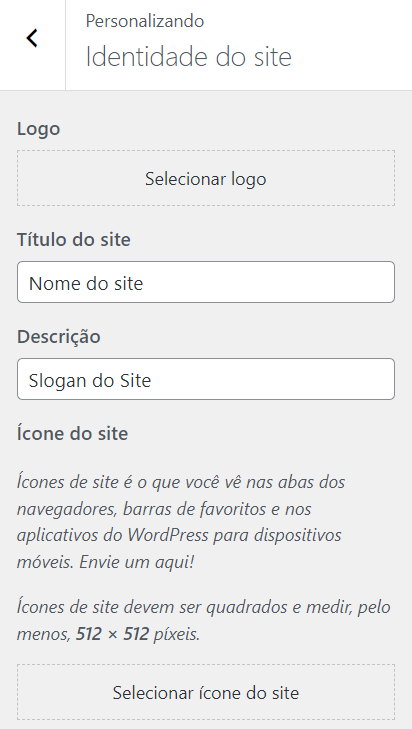
Lembrando que para o favicon ter uma melhor aparência, é recomendável que ele seja um PNG transparente e tenha pelo menos 512 pixels de altura e 512 pixels de largura, como diz a recomendação oficial na imagem acima.
6. Preencha seu perfil de usuário
Como o seu nome de usuário e demais informações estarão abaixo de cada postagem feita no WordPress, é interessante que esses dados estejam atualizados e otimizados. Para isso, vá no menu lateral do WordPress → Usuários → Seu perfil e preencha todos os campos necessários.
Há alguns itens como “desabilitar o editor visual ao escrever e desabilitar destaque de sintaxe na edição de códigos. Recomendamos deixar esses itens desmarcados mesmo.
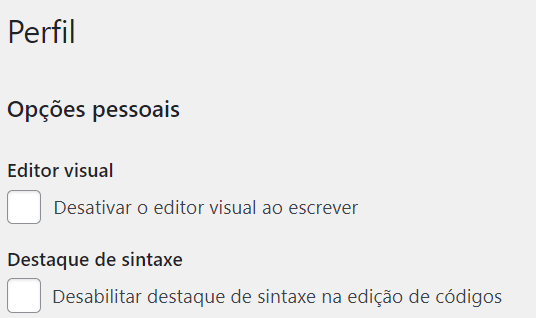
Atente-se também para o fato do WordPress usar o seu nome de usuário nas postagens e comentários. O ideal, nesse caso, é substituir pelo seu nome completo ou apelido. Essa configuração pode ser alterada em: “Exibir o nome publicamente como”.
8. Configure a proteção contra SPAM
Comentários com SPAM são um problema e tanto no WordPress. A maioria desses tipos de comentários possuem links perigosos para você e seus visitantes. Se o Google detectar SPAM nos seus comentários, ele pode diminuir a sua exposição nas buscas por considerar suas páginas perigosas para os usuários vindo das pesquisas.
Uma forma de impedir SPAM é ativar a moderação e conferir comentário por comentário antes deles aparecerem em seus posts. Porém, convenhamos que essa é tarefa bem trabalhosa, principalmente se houver muitos comentários para gerenciar.
Para corrigir essa questão, é necessário instalar um plugin de proteção contra SPAM, o mais conhecido na comunidade é o Akismet (ele inclusive já vem instalado no WordPress). Ele tende a ser muito eficiente, estando atualizado com todas as novas formas de SPAM a medida que forem descobertas.
Se quiser saber mais sobre como proteger seu site contra SPAM, temos dois artigos muito interessantes. O primeiro é o Como Proteger o seu WordPress de SPAM (de uma vez por todas) e o segundo é o Protegendo seu e-mail de Spammers.
9. Configure a segurança do seu WordPress
O WordPress é muito seguro. Como ele é feito por diversos programadores diferentes ao redor do mundo, toda vez que se nota uma possível falha de segurança, ela é corrigida quase que de forma imediata. Porém, nem sempre os responsáveis pelo WordPress conseguem aparar todas as arestas, já que muito da segurança depende do próprio usuário e do cuidado com suas informações.
Para aumentar ainda mais o poder de segurança da plataforma e impedir que pessoas mal intencionadas obtenham acesso aos seus dados ou de seus visitantes, uma boa forma de fazer isso é instalar o plugin All in One Security.
Ele atua como firewall e permite autenticação com dois fatores, análise de logins suspeitos, desligamento de usuários e outros recursos impressionantes para garantir muito mais proteção ao seu site.
Lembrando que, além da instalação do plugin, é importante seguir diretrizes gerais de segurança para configurar o WordPress da forma correta, como:
- Mantenha o WordPress atualizado.
- Atualize os temas e plugins.
- Use nomes de usuário fortes.
- Limite tentativas de login.
- Habilite a autenticação de dois fatores (2FA).
- Remova temas e plugins inativos.
- Desative a listagem de diretórios.
- Use SSL.
- Hospede seu site em um provedor seguro como a Hostinger.
Para saber mais sobre como blindar o seu site contra ataques, recomendamos os seguintes posts:
- 8 problemas de segurança e vulnerabilidades do WordPress que você precisa evitar (agora mesmo!).
- Segurança no WordPress: 20 atitudes para proteger o seu site contra qualquer tipo de ataque.
10. Instale um plugin de cache
Apenas 1 segundo de atraso de carregamento de determinada página do seu site pode acarretar até 7% menos conversões, 11% menos visualizações e até 16 de queda na satisfação do cliente. Isso é muito!
E estamos falando de 1 segundo. Imagine se a sua página demorar 5 ou mais. Por isso, para garantir muito mais velocidade de carregamento, é crucial configurar o WordPress e instalar um plugin de cache.
Cache no WordPress é como uma "memória rápida" para o site. Imagine que, em vez de buscar informações toda vez que você visita uma página, o site salva uma cópia temporária. Isso faz com que as páginas carreguem mais rápido, proporcionando uma experiência mais ágil e eficiente.
Existem vários plugins de cache, os mais citados são o WP Super Cache, WP Fastest Cache e LightSpeed Cache.
Os três plugins são maravilhosos. Independente de qual escolha, basta configurar conforme o que for indicado por eles e acelerar o carregamento das páginas do seu site.
Para mais detalhes, leia os artigos a seguir:
- Plugin de cache WordPress: como instalar e configurar?
- Plugins de cache WordPress - Confira os 10 melhores
- 8 dicas de como deixar o WordPress mais rápido
11. Faça SEO
SEO é a sigla para Serch Engine Optimization. Em português a tradução mais direta seria: “Otimização para motores de busca”. Mas preferimos “otimizações para seu site aparecer mais nas pesquisas do Google”.
Em resumo, SEO é o conjunto de técnicas e configurações que fazem o seu site ter mais chances de aparecer nos resultados de busca. Uma boa forma de colocar cada uma dessas técnicas em prática é instalar um plugin de SEO. A briga pelo pódio de melhor plugin fica entre o Yoast SEO e All in One SEO.
Particularmente, optamos pelo Yoast por estarmos mais familiarizados com ele. Mas fique a vontade para instalar o que desejar.
SEO é um universo à parte. Para se ter uma ideia, há várias formas de se aprofundar a respeito. É por isso que escrevemos artigos como:
- SEO x Inteligência artificial: o guia completo
- Links internos: o que são e qual a importância deles para o SEO do seu site
- SEO Local: descubra o segredo de como usá-lo para atrair (muito) mais clientes
- SEO para WordPress: as 15 melhores dicas para alcançar a primeira página do Google
- WordPress SEO: o que é como utilizá-lo para receber uma quantidade massiva de novos visitantes todos os dias
12. Otimize suas imagens
Quando um visitante acessa seu site, o navegador baixa todos os arquivos do WordPress necessários para carregar a página. Em geral, os arquivos mais pesados são as imagens (JPGs, GIFs e PNGs), impactando o desempenho e a velocidade do carregamento.
A solução está em otimizar as imagens ao máximo, garantindo um rápido carregamento sem perda visível de qualidade. Dessa forma, seu site mantém seu apelo visual e oferece um carregamento quase instantâneo, proporcionando uma experiência eficiente ao usuário.
Como fazer isso? Através de plugins! Com eles cada imagem nova é otimizada automaticamente, as imagens existentes também passam por otimização e ainda podem ser convertidas para formato webp (um formato menor).
O plugin recomendado por nós é o Smush. Criado pela WPMU DEV (empresa super reconhecida na comunidade), ele consegue otimizar por completo cada uma das suas imagens e vem com recursos de lazy loading, que só mostra a imagem quando o usuário se aproxima dela, evitando carregá-la desnecessariamente.
Se quiser saber como melhorar o carregamento das suas imagens, leia o artigo a seguir: Como otimizar imagens no WordPress e fazer seu site carregar mais rápido.
Conclusão: configurar o WordPress
Sim, configurar o WordPress pode ser algo desafiador, mas tenho certeza que com esse post você fez todas as alterações necessárias e conseguiu deixar ele perfeito para apenas criar conteúdo e receber seus visitantes.
Esperamos que esse conteúdo tenha te ajudado. Qualquer dúvida, fale conosco na seção dos comentários. Responderemos quanto antes.
Obrigado por ler até aqui. Um forte abraço!